Wifi-verbinding herstellen van Enphase Envoy Communicatiemodule.
Benodigde tijd: 15 minuten.
Uw Envoy heeft een werkende internetverbinding nodig om de Enlighten app te kunnen voorzien van gegevens over de opbrengst en de status van het systeem. Als uw Envoy is verbonden via de wifi kan het gebeuren dat het apparaatje zijn verbinding verliest. Bijvoorbeeld als u het wifi-wachtwoord aanpast of als u een nieuwe router in gebruik neemt. Ook is het mogelijk dat de Envoy na een stroomstoring zijn netwerkinstellingen is verloren.
In dit artikel beschrijven we hoe u zelf de draadloze internetverbinding van uw Envoy kunt herstellen. Lees voordat u begint aan de handeling de hele handleiding door.
Let op: De Envoy kan alleen worden aangesloten op een router met een wifikanaal van 2,4gHz. Een wifikanaal van 5 gHz zal NIET herkend worden door het apparaat. Check voordat u begint bij uw internetprovider op welke frequentie de router uitzendt. Moderne routers kunnen meestal op twee frequenties worden ingesteld.
- Klik kortstondig op het knopje op de Envoy onder het icoontje van de telefoon met de pijl. Hierdoor gaat de Envoy in AP modus (access point mode). Er ontstaat een draadloos netwerk waarop u kunt inloggen met uw smartphone of laptop. Het tweede lampje naast het telefoon icoontje zal nu groen gaan branden.
Als u de knop langer dan een seconde vasthoudt, schakelt de Envoy in WPS pairing modus. Dat willen we op dit moment niet hebben. Als u per ongeluk toch de WPS pairing modus heeft ingeschakeld is dat geen probleem. Na twee minuten schakelt de Envoy weer terug in normale modus.
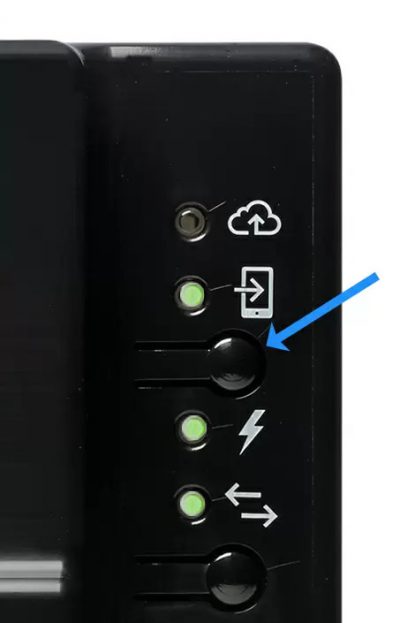
- Maak met uw laptop, smartphone of tablet verbinding met het wifi-netwerk van de Envoy Verbreek op uw laptop, smartphone of tablet alle draadloze en bekabelde internet verbindingen. Zoek tussen alle beschikbare draadloze netweerken naar een netwerk genaamd Envoy_######. De hekjes zullen zes willekeurige cijfers zijn. Deze zes cijfers hebben we later nodig. Noteer deze cijfers daarom even.
Maak verbinding met het wifi-netwerk van de Envoy. U zult verbinding krijgen met het netwerk. Mogelijk geeft uw device aan dat hij wel kan verbinden met het netwerk maar dat er geen werkende internetverbinding is. Dat is correct. Het netwerk van de Envoy betreft namelijk een intern netwerk zonder toegang tot het internet.
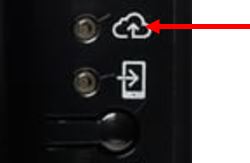
- Surf in de browser naar 172.30.1.1 Open een internetbrowser op uw device zoals Google Chrome, Internet Explorer of Firefox. De browser Safari kunt u hiervoor niet gebruiken. In de adresbalk typt u 172.30.1.1 in. Klik op Enter of Zoeken.
- Klik op Wi-Fi onder het kopje monitoring.
Nadat u op Wi-Fi heeft geklikt zult u moeten inloggen. Hiervoor heeft u een Username en een Password nodig. De username is envoy (met kleine letters). Het wachtwoord is de zescijferige code die u eerder in het wifi-netwerk van de Envoy zag. Vul de username en het wachtwoord in en klik op Sign in. - Selecteer het thuis-netwerk waarmee u de Envoy wilt verbinden Nadat u bent ingelogd vindt u onder View Networks een lijst met draadloze netwerken die de Envoy in de omgeving kan zien. Selecteer het netwerk waar u uw Envoy aan wilt verbinden. Vul het correcte Wi-Fi wachtwoord in en klik op Connect.
- U bent nu verbonden met het nieuwe wi-fi netwerkAls het wachtwoord correct is zal de Envoy nu verbonden zijn aan het internet. Dat kunt u zien op het apparaatje. Binnen enkele minuten zal de bovenste LED groen oplichten. Het systeem zal zich nu automatisch gaan her-synchroniseren. Het interne geheugen van de micro-omvormers zal worden ge-upload naar uw Enlighten app. Voor iedere dag dat uw Envoy offline is geweest heeft het systeem ongeveer één uur nodig om het systeem te her-synchroniseren.
